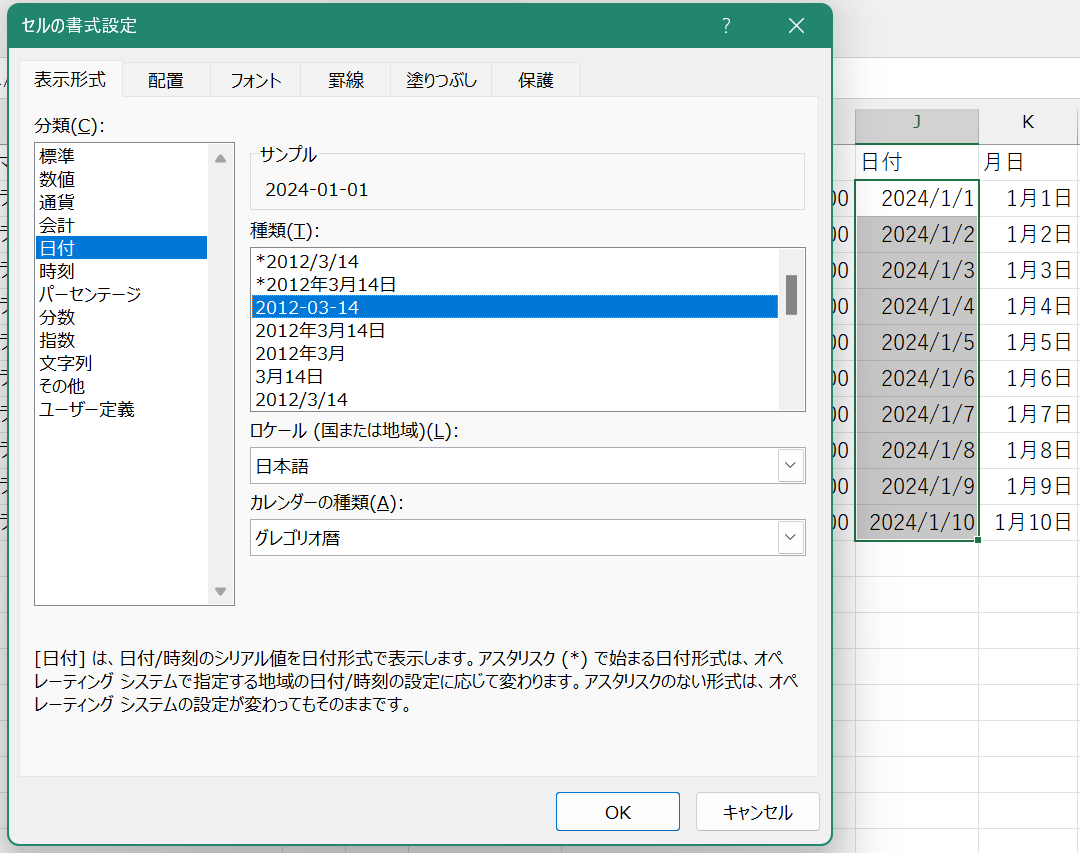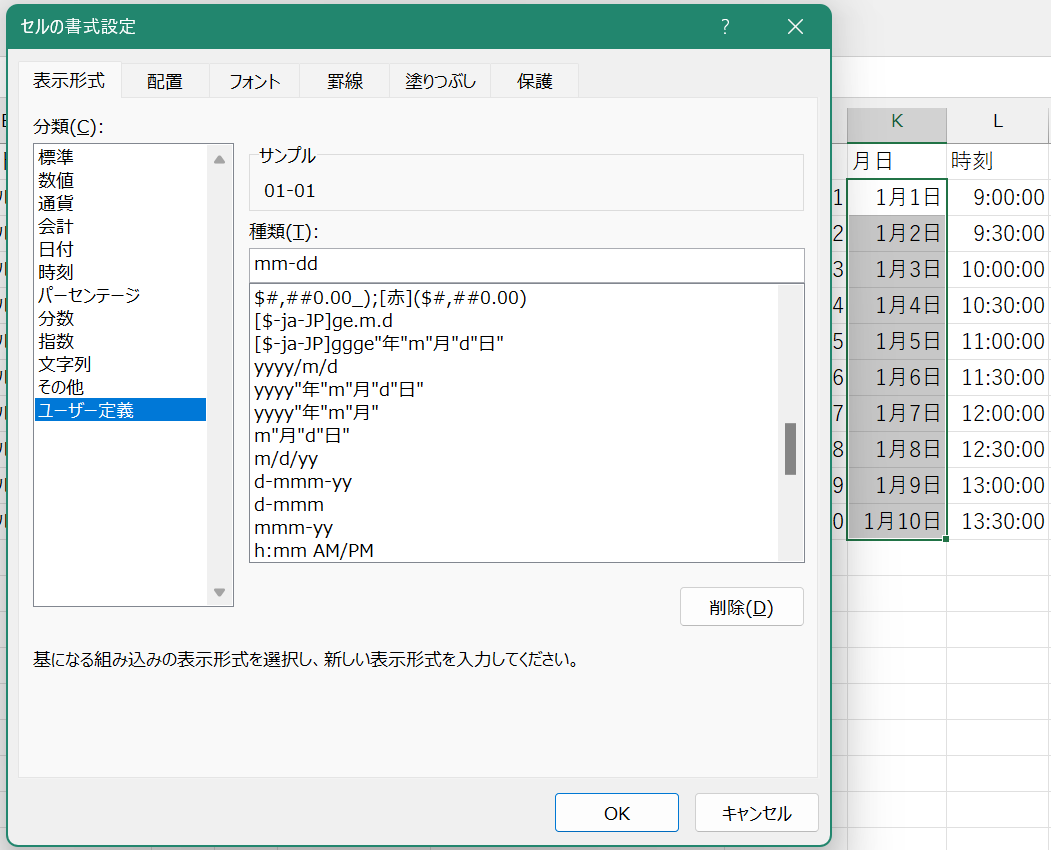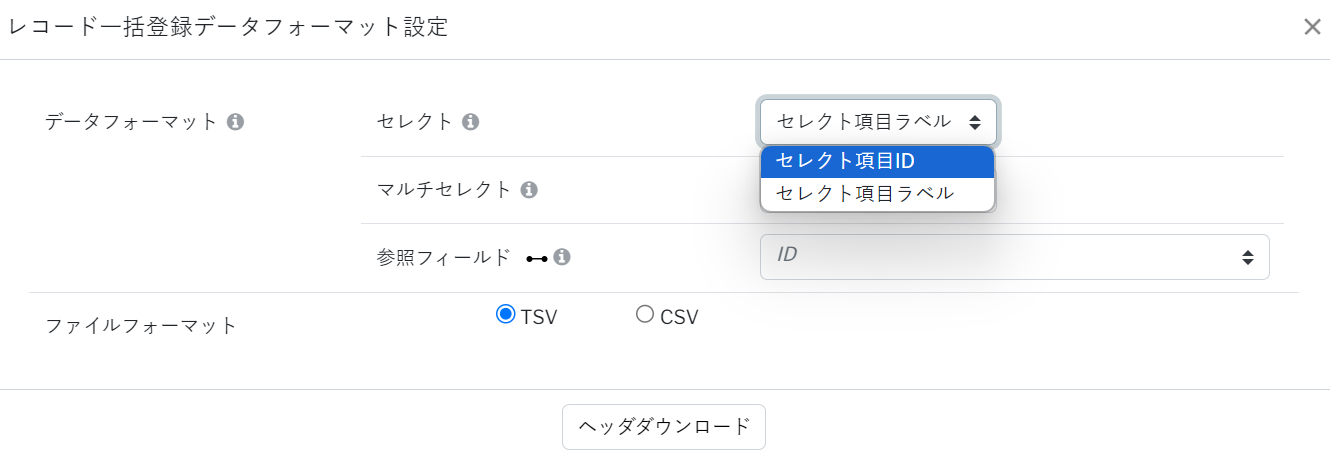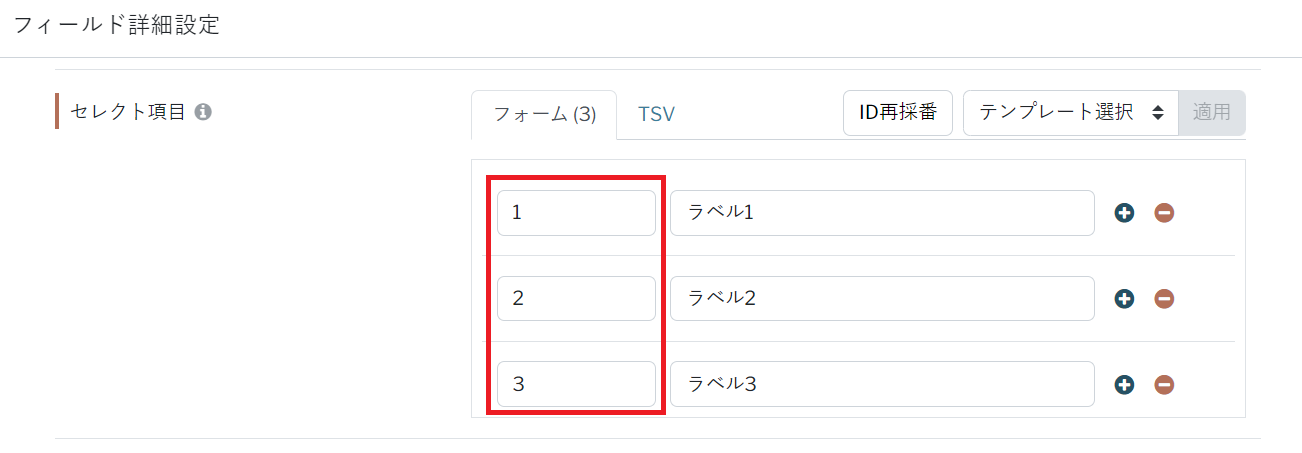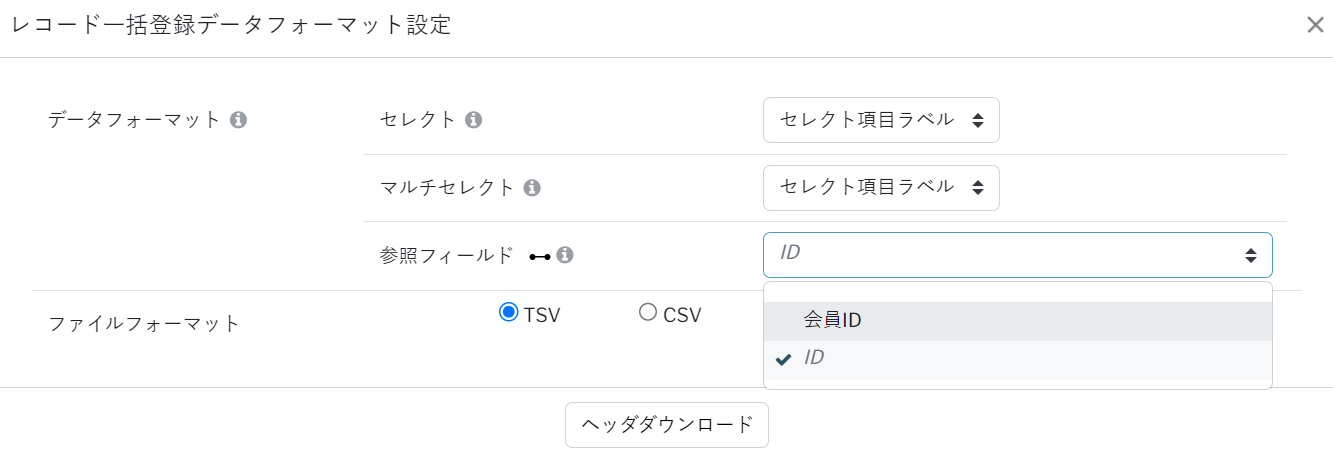SPIRAL ver.2からダウンロードしたCSVファイルデータを再度SPIRAL ver.2に一括登録 / 更新する場合は、データフォーマットを整える必要があるフィールドタイプがあります。
本記事では、フォーマットの整え方を紹介します。
本記事では、フォーマットの整え方を紹介します。
はじめに
SPIRAL ver.2のレコード一括ダウンロード時には、下記の指定が可能です。
CSVファイル / UTF-8 (BOM付き)でダウンロードするとスムーズにExcelで開くことができるため、閲覧や編集がしやすくなります。
しかし、Excelで開くことにより表示形式が自動で変換され、そのまま再度SPIRAL ver.2に一括登録 / 更新するとフォーマットエラーになるフィールドがあります。
" どのフィールド " を " どのようにフォーマットを整えるのか " を紹介します。
CSVファイル / UTF-8 (BOM付き)でダウンロードするとスムーズにExcelで開くことができるため、閲覧や編集がしやすくなります。
| ファイルフォーマット | TSV| |
|---|---|
| 文字フォーマット | UTF-8|UTF-8 (BOM付き) |
| ヘッダラベル | 識別名|表示名 |
| 対象フィールド | ダウンロードしたいフィールドを指定 |
| タイムゾーン | ダウンロードするファイルにある日時フィールド、 作成日時、最終更新日時のタイムゾーンを指定 |
" どのフィールド " を " どのようにフォーマットを整えるのか " を紹介します。
日付型フィールド
日付型フィールドの一括登録 / 更新時フォーマットは「2024-1-1」または「2024-01-01」ですが、Excelで開くと「2024/3/22」に自動変換されます。
セルの書式設定で「2024-1-1」または「2024-01-01」に変更します。 日付型フィールドの詳細は、日付型フィールド をご確認ください。
セルの書式設定で「2024-1-1」または「2024-01-01」に変更します。 日付型フィールドの詳細は、日付型フィールド をご確認ください。
月日型フィールド
月日型フィールドの一括登録 / 更新時フォーマットは「1-1」または「01-01」ですが、Excelで開くと「1月1日」に自動変換されます。
セルの書式設定で「1-1」または「01-01」に変更します。 月日型フィールドの詳細は、日付型フィールド をご確認ください。
セルの書式設定で「1-1」または「01-01」に変更します。 月日型フィールドの詳細は、日付型フィールド をご確認ください。
おまけ
セレクトフィールド、マルチセレクトフィールド
セレクトフィールド、マルチセレクトフィールドはラベル名のみのダウンロードとなりますので、登録 / 更新用ヘッダを「データフォーマット:セレクト項目ラベル」でダウンロードするとフォーマット変更は不要です。
登録 / 更新用ヘッダを「データフォーマット:セレクト項目ID」でダウンロードした場合は、ラベルIDに変更します。
ヘッダー指定箇所 ラベルID確認箇所
登録 / 更新用ヘッダを「データフォーマット:セレクト項目ID」でダウンロードした場合は、ラベルIDに変更します。
ヘッダー指定箇所 ラベルID確認箇所